从图像中选择Procreate调色板是一种获得看起来很好的内聚色彩的好方法。无需担心哪种颜色搭配在一起以及需要选择哪种阴影。幸运的是,Procreate从图像中选择颜色非常容易,这样您就可以做出精美的艺术品。
要从Procreate中的图像中选择颜色,请在Procreate的“参考”工具中打开图像,或将其作为新图层导入。将手指放在图像上方以激活吸管并将其释放为彩色。单击调色板中的空白点以将其保存。对图像中的所有颜色重复上述步骤。
在Procreate中,有三种方法可以从图像中选择颜色,在构建调色板时,您需要牢记一些注意事项。
您不仅可以从图像中选择单独的颜色,还可以创建整个调色板。实际上,Procreate可以自动为您创建调色板,这是不是有点棒。
让我们来深入的了解您需要了解的内容。
如何从Procreate中的图像自动创建调色板
Procreate可以基于图像自动创建调色板。单击颜色面板中的加号按钮以创建调色板。选择通过图像制作调色板的选项,然后从库中选择所需的图像。Procreate将使用该图像中的颜色填充调色板。
Procreate自动从图像中提取颜色的能力非常高效且令人惊叹。您最终可以根据自己喜欢的风景,场景和全家福(最终对于我们90年代都穿着的那些花哨的毛衣感到振奋)来选择漂亮的颜色。
而且是全自动的,这样我们需要做的事情就越来越容易,越来越少。
以下是让Procreate逐步从您的照片自动构建调色板的方法:
1.打开颜色面板,然后单击加号按钮以创建新的调色板
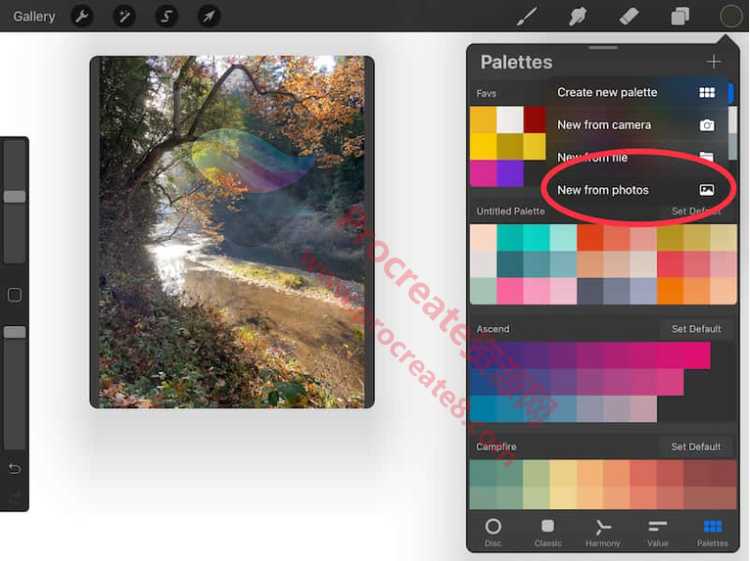
2.选择从图像创建调色板的选项
3.选择您要使用的照片,并在Procreate从中创建调色板时观看
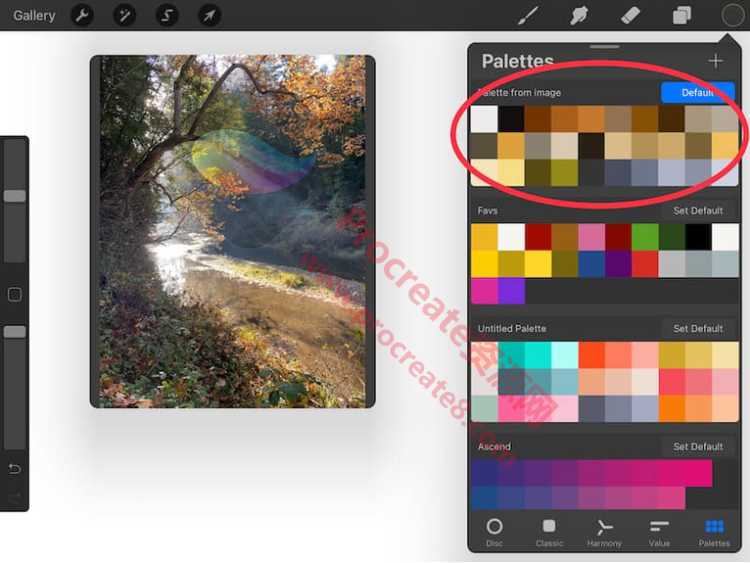
就是说,Procreate不会通过此自动化过程每次都为您提供完美的调色板。根据您选择的图像,您最终可能会得到太多的阴影或某种颜色,而完全不那么明显的颜色将被跳过。
让Procreate自动生成调色板是一个很好的起点,但是您可能需要做一些工作来添加其他颜色,删除不必要的颜色并清理调色板。
幸运的是,在Procreate上有使用图像选择颜色的快捷简便的方法,因此将自动调色板放置在需要的位置相当容易。
如何使用Procreate的参考功能从图像中选择颜色
启用Procreate的参考功能,然后选择您要用来创建调色板的照片。按住手指在图像上以启用吸管工具。将鼠标悬停在图像上,然后在选择所需的颜色后松开手指。
Procreate自动创建调色板的能力非常出色,但是有时您需要对所选择的颜色进行调整。这就是参考工具的用武之地。
如果您希望两全其美,请让Procreate自动创建一个调色板,然后使用此手动颜色选择方法来填充自动过程可能错过的任何颜色。
您还可以使用“参考”工具完全从头开始创建调色板,并使用图像提取颜色。
以下是使用“参考”工具逐步构建调色板的方法:
1.单击扳手以打开“操作”菜单
2.单击画布选项
3.切换参考工具

4.选择图像选项
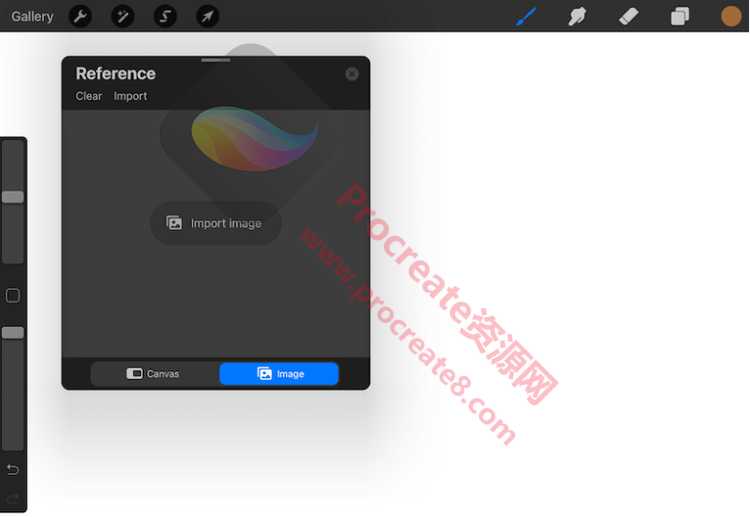
5.单击导入按钮并滚动浏览图片,直到找到您要使用的图片为止

6.在“参考”窗口中填充图像后,将手指按住图像,直到激活吸管工具
7.使用吸管工具,在图像上拖动手指,直到找到所需的颜色。然后,松开手指。

8.打开“颜色”面板,然后导航到“调色板”。单击加号按钮创建一个新的调色板,或者从照片中找到您已经自动创建的调色板。
9.单击调色板中的任何空白点以保存刚从图像中选择的颜色。
10.重复该过程,直到获得所需的所有颜色。
重要说明:拖动“参考”框的角将其放大。这样,如果您将“参考”框保持为默认大小,则可以隔离可能过小的颜色。您也可以在“参考”框中捏合照片以将其放大。
放大图像可以帮助您将颜色选择工作集中在特定区域。它还可以显示您不知道在那里的其他颜色。
也就是说,“参考”框无法放大到画布的全部大小。您可以将其拖动到相当大的位置,但是对于您的首选项而言,它可能还不够大。或者,由于某些原因,您可能会发现“参考”框使用起来很尴尬。有其他选择吗?有的,下面我们来介绍。
如何使用图层以从图像中拾取彩色
单击扳手以打开“动作”菜单。单击添加按钮,然后选择插入照片选项。选择您想从中提取色彩的照片。它将作为一个图层插入。按住手指在照片上以激活吸管工具,然后选择所需的颜色。
将图像导入Procreate的好处是可以拉伸它以覆盖整个画布。这样,您可以在选择颜色时使用最大的空间。
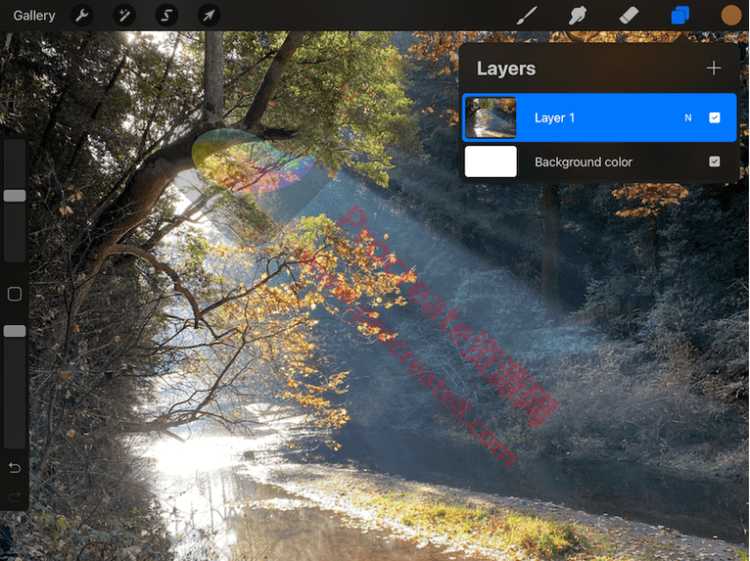
这种从照片中选择颜色的方法的另一个好处是,您不必处理屏幕上漂浮的多余元素。尽管“参考”功能非常有用,但有时还是会让人感觉不方便。
将图像放在自己的图层上可以使其仅是艺术的另一部分。您可以根据需要在“图层”面板中简单地将其选中或选中,而不必在“参考”框中进行任何操作。
归根结底,这取决于您使用Procreate的偏好。就个人而言,从图像构建调色板时,我倾向于使用“参考”功能。但是,那只是我。选择最适合您的方法。
尽管Procreate拥有无穷无尽的惊人功能列表,但我会说,能够根据照片构建调色板几乎是最重要的。它打开了许多创意之门,能够直接从我们周围的世界中提取色彩。
下次您徒步旅行时,请考虑一下可以拍的所有令人惊叹的照片,以及它们如何让您创新您喜爱的新调色板!





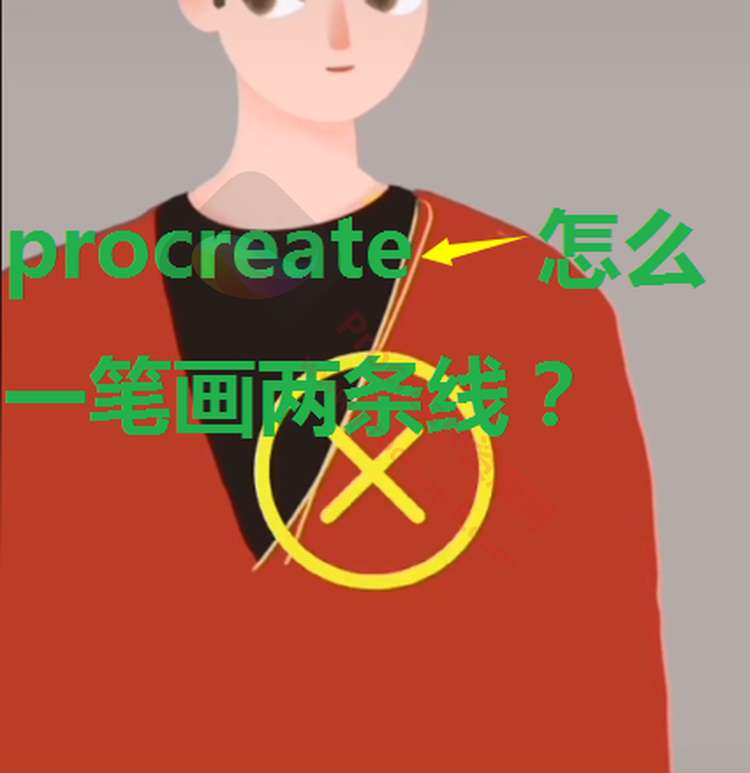
评论0